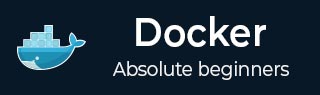
- Docker 教程
- Docker - 首頁
- Docker - 概述
- Docker - 在 Linux 上安裝
- Docker - 安裝
- Docker - Hub
- Docker - 映象
- Docker - 容器
- Docker - 映象倉庫
- Docker - Compose
- Docker - 使用容器
- Docker - 架構
- Docker - 層
- Docker - 容器和主機
- Docker - 配置
- Docker - 容器和 Shell
- Docker - Dockerfile
- Docker - 構建檔案
- Docker - 公共倉庫
- Docker - 管理埠
- Docker - Web 伺服器
- Docker - 命令
- Docker - 容器連結
- Docker - 資料儲存
- Docker - 卷
- Docker - 網路
- Docker - 安全性
- Docker - 工具箱
- Docker - 雲
- Docker - 構建雲
- Docker - 日誌記錄
- Docker - 持續整合
- Docker - Kubernetes 架構
- Docker - Kubernetes 的工作原理
- Docker - 生成式AI
- Docker - 託管
- Docker - 最佳實踐
- Docker 設定服務
- Docker - 設定 Node.js
- Docker - 設定 MongoDB
- Docker - 設定 NGINX
- Docker - 設定 ASP.Net
- Docker - 設定 MySQL
- Docker - 設定 Go
- Docker - 設定 Rust
- Docker - 設定 Apache
- Docker - 設定 MariaDB
- Docker - 設定 Jupyter
- Docker - 設定 Portainer
- Docker - 設定 Rstudio
- Docker - 設定 Plex
- Docker 設定 - Flame
- Docker 設定 - PostgreSQL
- Docker 設定 - Mosquitto
- Docker 設定 - Grafana
- Docker 設定 - Nextcloud
- Docker 設定 - Pawns
- Docker 設定 - Ubuntu
- Docker 設定 - RabbitMQ
- Docker - 設定 Python
- Docker - 設定 Java
- Docker - 設定 Redis
- Docker - 設定 Alpine
- Docker - 設定 BusyBox
- Docker 設定 - Traefik
- Docker 設定 - WordPress
- Docker 有用資源
- Docker - 快速指南
- Docker - 有用資源
- Docker - 討論
Docker -守護程序配置
Docker 守護程序,通常稱為“dockerd”,是 Docker 平臺的核心元件。它負責管理 Docker 物件,例如卷、網路、映象和容器。它持續在後臺執行在主機上,處理來自 Docker 客戶端和其他 Docker 元件的請求。
憑藉資源隔離、網路和容器生命週期管理等功能,守護程序對於使用 Docker 開發、執行和管理容器化應用程式至關重要。
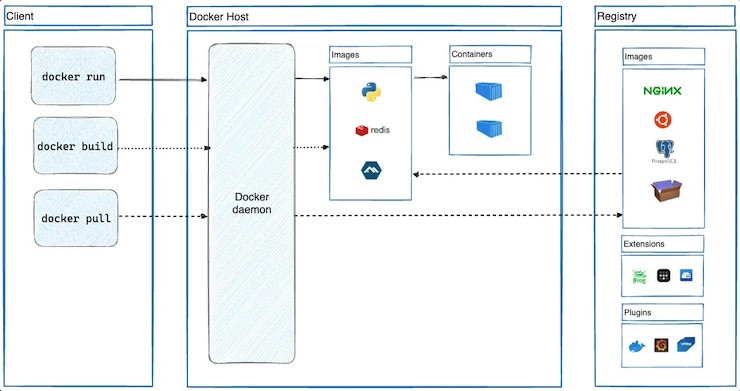
Docker 守護程序的主要職責之一是執行透過 Docker 客戶端傳送的使用者命令,將其轉換為諸如從登錄檔拉取容器映象、建立和維護容器以及多個容器之間的網路連線等操作。它還控制容器如何與主機系統通訊,從而確保高效的資源利用和隔離。
守護程序是 Docker 生態系統的核心元件,它抽象了容器化的複雜性,使開發人員和系統管理員能夠專注於輕鬆建立和部署應用程式。
Docker 守護程序的關鍵元件
Docker 守護程序包含多個關鍵元件,它們協同工作以實現容器化:
Docker 引擎
它是平臺的核心元件,負責建立、執行和管理容器。它由幾個較小的部分組成:
- Containerd - 管理容器的生命週期,包括建立、執行、暫停和停止。
- Runc - 符合 OCI(開放容器倡議)規範以實現容器執行時。
- libnetwork - 為容器提供網路支援,允許它們彼此通訊以及與外部網路通訊。
- SwarmKit - 提供編排功能來管理 Docker 主機叢集,實現強大且可擴充套件的容器部署。
Docker REST API
提供一組端點以連線到 Docker 守護程序。使用者可以透過 API 以程式設計方式管理容器、映象、網路和卷。
Docker CLI
Docker 守護程序可以透過命令列介面 (CLI) 輕鬆互動。CLI 允許使用者透過發出命令來構建、執行、檢查和管理 Docker 物件,包括容器。
Docker 登錄檔
Docker 容器是包含庫、依賴項、執行時和應用程式程式碼的可移植打包單元。Docker 映象儲存在 Docker 登錄檔中。登錄檔充當映象可以從中推送和拉取的儲存庫,從而更輕鬆地共享和分發容器化應用程式。
如何配置 Docker 守護程序?
配置 Docker 守護程序對於控制容器化環境的行為和效能至關重要。瞭解如何啟動、停止和配置 Docker 守護程序可以確保最佳化資源利用率、安全性以及可擴充套件性。
本指南將逐步引導您完成 Docker 守護程序配置的每個步驟,包括命令和詳細說明,以幫助您成功完成配置。
啟動 Docker 守護程序
在瞭解如何根據最佳實踐配置 Docker 守護程序之前,您應該確保守護程序正在您的主機上執行。啟動 Docker 守護程序的過程可能因主機作業系統略有不同。
要檢查 Docker 守護程序是否正在您的系統上執行,您可以使用systemctl status 命令。
$ sudo systemctl start docker
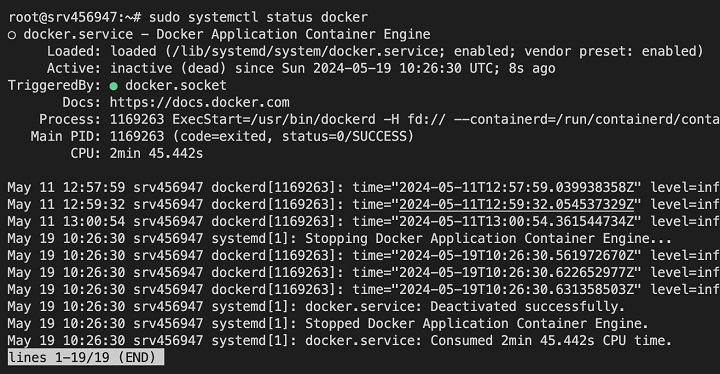
在 Linux 上啟動 Docker 守護程序
要在 Linux 上手動啟動 Docker 守護程序,您可以使用以下命令:
$ sudo systemctl start docker
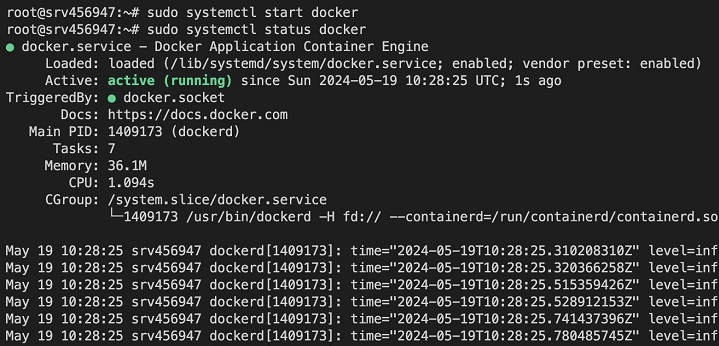
在 Windows/macOS 上啟動 Docker 守護程序
在 Windows 和 Mac 主機系統上安裝 Docker Desktop 是自動啟動和使用 Docker 的最簡單方法。它提供了一個使用者友好的介面來管理 Docker。要啟動 Docker 守護程序,您只需啟動 Docker Desktop。
配置 Docker 守護程序
您可以透過在守護程序檔案中設定自定義選項來定製 Docker 容器化環境。此檔案通常是 JSON 檔案,在 Linux 上通常位於“/etc/docker/daemon.json”中。
如何編輯守護程序配置檔案?
您可以使用文字編輯器開啟 Docker 守護程序配置檔案。在 Linux 中,您可以使用vi或nano命令。例如:
$ sudo nano /etc/docker/daemon.json $ sudo vi /etc/docker/daemon.json
如何設定守護程序選項?
您可以在上述 Docker 守護程序 JSON 檔案中進行更改以設定守護程序選項。例如,如果您想更新日誌記錄驅動程式和日誌級別,您可以使用以下幾行:
{
"log-driver": "json-file",
"log-level": "debug"
}
如何在 Docker 中配置網路設定?
您可以使用 Docker 守護程序為容器通訊配置網路設定。例如,如果您想為 Docker 的預設橋接網路指定自定義子網,您可以使用以下幾行。
{
"bip": "172.20.0.1/16"
}
如何在 Docker 守護程序中更改預設 CPU 和記憶體?
為避免 Docker 資源爭用,您必須對容器強制實施資源限制。例如,您可以新增以下幾行來限制每個容器的最大 CPU 和記憶體使用量:
{
"default-cpus": "2",
"default-memory": "2G"
}
如何保護 Docker 守護程序?
您可以透過啟用 TLS 身份驗證、限制對 Docker API 的訪問以及配置使用者名稱空間以增強安全性來增強 Docker 守護程序的安全性。您可以使用如下配置來實現:
{
"tls": true,
"tlscacert": "/path/to/ca.pem",
"tlscert": "/path/to/cert.pem",
"tlskey": "/path/to/key.pem"
}
使用 Docker 守護程序時遇到的常見問題
讓我們解決或排除 Docker 使用者面臨的一些常見問題以及解決這些問題的步驟。
問題 1. Docker 守護程序無法啟動或崩潰
當 Docker 守護程序意外崩潰或無法啟動時,使用者經常會遇到諸如“無法連線到 Docker 守護程序”之類的錯誤。解決此問題的第一步是檢查 Docker 守護程序日誌(在 Linux 上為“journalctl -u docker.service”)以查詢啟動期間發生的具體錯誤訊息。
嘗試在 Windows/macOS 上使用 Docker Desktop 或在 Linux 上使用“systemctl restart docker”來重新啟動 Docker 服務。確保沒有 Docker 守護程序所需的任何服務正在使用與之衝突的相同埠或資源。如果問題仍然存在,則重新安裝 Docker 可能有助於解決任何可能的衝突。
問題 2. 資源耗盡
CPU、記憶體或磁碟空間耗盡等資源問題會導致系統掛起、容器崩潰或效能遲緩。使用 Docker stats 或系統監視實用程式監視資源使用情況以解決此問題。
為了避免資源爭用,請使用 Docker Compose 配置或 Docker run 標誌(--cpu、--memory)為容器設定資源限制。檢查容器配置以實現有效的資源利用,並考慮增加主機資源或將工作負載分配到多個主機。
問題 3. 網路問題
在 Docker 環境中,網路問題可能表現為埠衝突、DNS 解析問題或連線錯誤,例如“Connection refused”。使用“docker network inspect”和“docker network ls”檢查 Docker 網路配置的準確性以進行故障排除。
透過檢查防火牆規則,確保開啟並可以訪問必要的埠。重新啟動 Docker 網路(“sudo systemctl restart docker”)以更新網路設定。使用 Docker 網路故障排除工具,如 docker network diagnose 或 docker network inspect,查詢和修復網路問題。
問題 4. 許可權錯誤
執行 Docker 命令、訪問 Docker 套接字或掛載卷時,經常會遇到許可權被拒絕錯誤。要解決此問題,請確保執行 Docker 命令的使用者具有適當的許可權。通常,您可以透過將使用者新增到 Docker 組(“sudo usermod -aG docker
修改與 Docker 相關的任何檔案或目錄(例如 Docker 套接字 (“/var/run/docker.sock”))的許可權。進行許可權更改後,重新啟動 Docker 服務(在 Linux 上為“sudo systemctl restart docker”)。如有必要,您還可以考慮使用 sudo 或提升許可權。
問題 5. 安全漏洞
Docker 環境中的安全漏洞(例如未經授權的訪問或惡意映象利用)會帶來重大風險。配置 TLS 證書並啟用 TLS 身份驗證以確保 Docker 守護程序之間的安全通訊。透過限制容器許可權並定期更新 Docker 映象和依賴項以修補漏洞,您可以實施最小許可權原則。
使用容器安全工具(例如 Docker Security Scanning、Docker Bench for Security 或 Clair)查詢和修復安全漏洞。遵守 Docker 安全最佳實踐,例如映象簽名、驗證和容器加固,以有效降低安全風險。
結論
正確的 Docker 守護程序配置對於充分利用容器化技術併為您的應用程式提供可靠、安全和高效的環境至關重要。使用者可以通過了解如何管理 Docker 守護程序來避免常見的陷阱,例如啟動問題、資源耗盡、網路問題、許可權錯誤和安全漏洞。如果沒有得到適當的解決,這些問題中的每一個都可能嚴重影響容器化應用程式的可靠性和效能。
在本章中,我們介紹了配置 Docker 守護程序的所有重要方面,從設定適當的資源限制到保護通訊和最佳化網路配置。透過應用這些最佳實踐和見解,使用者可以最佳化其 Docker 環境,從而實現改進的資源管理、增強的安全性和更流暢的操作。
除了持續學習和適應之外,利用社群資源和官方 Docker 文件,您的容器化基礎設施將保持可靠和高效。使用這些守護程序配置來最大限度地發揮 Docker 的潛力,並將您的容器化應用程式推向成功。
常見問題解答
Q1. 如何排除 Docker 守護程序問題?
首先,在 Linux 系統上使用命令“journalctl -u docker.service”檢視日誌,以診斷 Docker Daemon 問題。查詢突出顯示問題的特定警告或錯誤訊息。典型的故障排除程式包括查詢配置檔案中的錯誤,確保系統擁有足夠的資源,並確認沒有服務或埠衝突。
對於持續性問題,其他修復方法包括重啟 Docker 服務,如果需要,則重新安裝 Docker。可以使用 Docker 的診斷命令等工具來獲取有關影響 Docker Daemon 的問題的更多資訊。
Q2. 如何限制 Docker 容器使用的資源?
可以透過在daemon.json檔案中設定選項來限制 Docker 容器的資源。使用諸如"default-cpus":"2"和"default-memory":"2G"之類的選項,您可以以 JSON 格式設定 CPU 和記憶體的預設限制。或者,您可以在執行容器時使用--cpus和--memory標誌設定限制。
例如,docker run --cpus="1.5" --memory="1g"。這些限制有助於防止容器佔用過多資源並降低主機系統的效能。
Q3. 如何更改 Docker Daemon 的預設儲存驅動程式?
您可以在 daemon.json 檔案中指定所需的驅動程式來修改預設儲存驅動程式。使用文字編輯器開啟該檔案,並使用“storage-driver”選項新增所需的驅動程式(例如“aufs”或“overlay2”)。
例如,{"storage-driver":"overlay2"}。儲存更改後,可以使用“sudo systemctl restart docker”重啟 Docker Daemon。在進行此更改之前,請務必備份任何重要資料,因為這可能需要遷移當前容器和映象才能更改儲存驅動程式。